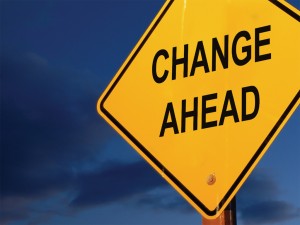Ambientes virtuais em Python

Introdução: Ambientes virtuais em Python
Se você é um(a) desenvolvedor(a) Python ou um(a) entusiasta desta linguagem, provavelmente já se deparou com uma pasta denominada venv nos projetos.
Afinal, o que é essa pasta? Qual sua importância para o desenvolvimento de um projeto em Python? É isso que vamos descobrir neste artigo.
O Python é muito conhecido por suas facilidades, seja para codificar ou até mesmo na instalação de bibliotecas, pois apenas com o comando:
pip install
O ambiente é configurado conforme sua necessidade, porém isso pode se tornar um problema.
Imagine que você está trabalhando em um projeto que utiliza a versão 0.12 do Flask, porém passado algum tempo surge uma nova versão e uma nova proposta de projeto a ser feita. Você, todo animado(a) com isto, e já sabendo que o Flask está instalado em seu computador, simplesmente o atualiza para a versão mais recente. E agora? Será que a aplicação que foi feita com o Flask na versão 0.12 continuará funcionando?

Atualizei e agora?
Infelizmente a aplicação irá quebrar. Isso porque de uma versão para outra muita das vezes algumas funcionalidades são descontinuadas ou então mudam algum comportamento. Agora você terá que refatorar todo o código escrito na versão 0.12 para que ele rode na versão mais recente instalada em seu computador. É um pouco frustrante, pois isso levará um tempo.
E é este o problema que o ambiente virtual resolve, o módulo venv irá isolar as dependências do projeto de modo onde cada projeto terá suas bibliotecas de maneira separada do sistema principal. Utilizando esta abordagem, você conseguirá facilmente montar um ambiente que rode a versão 0.12 do Flask e outro que rode a mais recente sem que haja conflitos, pois agora, cada projeto possui sua própria “caixa de ferramentas”. Além disso, conseguirá replicar o mesmo ambiente em outros computadores com enorme facilidade.
Criando um ambiente virtual
Se você utiliza a IDE PyCharm, automaticamente quando criar um projeto será criado uma pasta venv. Mas, e se quisermos fazer o procedimento manualmente?
Vamos primeiro criar uma pasta para simular esse novo projeto, você pode fazer manualmente ou pelo terminal:
mkdir novo_projeto
Agora, vamos entrar na pasta do projeto:
cd novo_projeto/
Para criar o ambiente virtual, abra o terminal dentro da pasta criada e faça:
python3 -m venv nome_do_ambiente_virtual
O nome_do_ambiente_virtual por convenção utiliza-se venv, mas poderiamos utilizar outro nome sem problema algum. A partir do comando acima será criada a pasta que conterá a versão do Python instalada em sua máquina e todas as bibliotecas que serão instaladas nesse projeto, ou seja, as bibliotecas do nosso novo_projeto ficarão apenas nesse diretório e não diretamente no sistema principal como era feito antes.
Mas, não basta somente criar o ambiente, é necessário ativá-lo:
source nome_do_ambiente_virtual/bin/activate
Caso utilize o windows, para ativar o ambiente o comando se difere:
nome_do_ambiente_virtual\Scripts\Activate
Agora podemos instalar as dependências sem que haja futuros conflitos, basta digitar pip install e o nome da biblioteca que deseja instalar.
Replicando ambientes
No início do artigo falamos sobre os ambientes virtuais trazerem a simplicidade de replicar o ambiente em outras máquinas e isso se deve a possibilidade de exportarmos um arquivo com todas bibliotecas que o nosso projeto contém. Veja como é simples:
pip freeze > requirements.txt
Com o comando acima, será criado um arquivo com todas as bibliotecas presentes em nosso ambiente virtual. Por exemplo:
flake8==3.7.9
Flask==1.1.2
Flask-API==2.0
Agora, se quisermos rodar o nosso projeto em outra máquina, não será necessário baixar as dependências uma a uma, basta fazer:
pip install -r requirements.txt
Com o comando acima, será instalado de forma automática todas as bibliotecas presentes no arquivo requirements.txt
E por fim, para desativar o ambiente virtual:
deactivate
Simples e funcional, não é? É sempre recomendado isolar as dependências do seu projeto, criando um ambiente virtual para cada um deles. Isso é apenas o básico dos ambientes virtuais, para saber mais recomendo ler a documentação e caso queria conhecer mais sobre Python, aqui na Alura temos a Formação Python onde você vai aprender a linguagem na prática, aplicando orientação a objetos em seu código e boas práticas de programação.
Espero que tenha gostado do artigo e nos vemos no próximo, até lá!